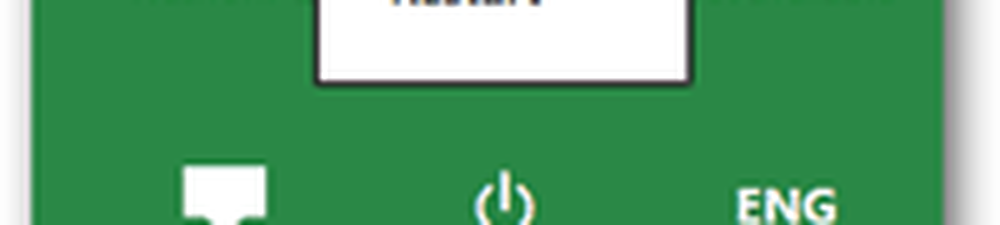So ändern Sie die Größe der Berührungs- und Bildschirmtastatur unter Windows 10

Windows 10-PCs werden mit zwei Tastaturanwendungen ausgeliefert Bildschirmtastatur, und der andere ist der Tippen Sie auf Tastatur. Sie benötigen grundsätzlich keinen Touchscreen, um die Bildschirmtastatur zu verwenden. Es zeigt eine virtuelle Tastatur auf Ihrem Bildschirm an, und Sie können mit der Maus auswählen und die Tasten drücken.
Obwohl die Bildschirm-Tastatur-App sehr nützlich und hilfreich ist, wenn wir keine physische Tastatur haben, ist ihre Größe für die Benutzer immer ein Problem. Sie können die virtuelle Tastatur über die Symbole in der oberen rechten Ecke verschieben oder vergrößern. Wenn Sie möchten, können Sie die Größe auch leicht ändern.
Ändern Sie die Bildschirmtastatur

Die Größenänderung der OnScreen-Tastatur ist sehr einfach. Geben Sie in Ihre Windows-Suche Bildschirmtastatur ein, und starten Sie die Desktop-App. Sie können auch über Einstellungen> Einfacher Zugriff> Tastatur> Bildschirmtastatur einschalten.
Um die Bildschirmtastatur zu vergrößern, nehmen Sie Ihre Mauszeiger zum Ecke und ziehen es auf die bevorzugte Größe.Ändern Sie die Größe der Touch-Tastatur

Die Größenänderung der Touch-Tastatur ist so einfach! Ziehen Sie die Größe mit den Ecken und ziehen Sie sie auf die gewünschte Größe.
Die virtuelle Tastatur wurde speziell für die Benutzer des Tablets entwickelt, kann jedoch von den PC-Benutzern bei Bedarf verwendet werden. Um die virtuelle Tastatur zu starten, gehen Sie zu Einstellungen> Geräte> Eingabe und aktivieren Sie das Kontrollkästchen „Fügen Sie das Standard-Tastaturlayout hinzu als Touch-Tastaturoption.
Wenn Sie die virtuelle Tastatur regelmäßig verwenden, wird empfohlen, sie in die Taskleiste zu stecken. Dadurch wird ein Symbol in der Taskleiste angezeigt, und Sie können schnell und einfach auf die virtuelle Tastatur zugreifen.